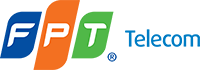[TuT] Reg Cloud Hosting SSL Free Bản Fix import phpMyAdmin: https://www.youtube.com/watch?feature=player_embedded&v=OjAHVy8AP_I 1. Thông...
Bản Fix import phpMyAdmin:
1. Thông Số VPS:
Memory: 512MB
Disk: 1GB
Disk: 1GB
2. Cài Đặt:
1. Tạo một tài khoản ở c9.io
2. Tạo "Work Space" phần mã nguồn PHP
3. Vào Work Space
4. Bật Terminal (Alt + T)
5. Nhập lệnh sau để get phpmyadmin Eng (5mb)
6. Ta change name phpMyAdmin-4.4.11-english.zip thành php.zip cho dễ unzip
7. Ta nhập lên trên terminal "unzip php.zip" ta tiếp tục đổi tên thư mục phpMyAdmin-4.4.11-english thành phpMyAdmin để cho dễ truy cập
8. Ta vào trang http://pastebin.com/cj0mkMEt copy toàn bộ và tạo 1 file config.inc.php paste vào đó và lưu trong thư mục phpMyAdmin
9. Để truy cập domain ta làm như sau:
tenworkspace-tandangnhap.c9.io
VD: tên work space là: alex
Tên đăng nhập c9 là: ann
Ta được domain là: alex-ann.c9.io
10. Truy cập domain/phpmyadmin
11. User là tên đăng nhập c9 VD: ann còn pass ta cứ để trống
12. Ta chuyển sang tiếng Anh và Change Pass php
13. Upload code lên "File > Upload Local File" Nếu bạn có source web
thì cứ up zip lên hoặc file php
14. ở Terminal ta nhập unzip a.zip "a.zip là mã nguồn bạn up lên"
15. Khi Install ta lưu ý Database MySQL Host ta thay localhost bằng 127.0.0.1 (Nó mới hoạt động nhé)
16. Thế là xong, ta đã được một CloudHosting SSL free.
2. Tạo "Work Space" phần mã nguồn PHP
3. Vào Work Space
4. Bật Terminal (Alt + T)
5. Nhập lệnh sau để get phpmyadmin Eng (5mb)
Mã
6. Ta change name phpMyAdmin-4.4.11-english.zip thành php.zip cho dễ unzip
7. Ta nhập lên trên terminal "unzip php.zip" ta tiếp tục đổi tên thư mục phpMyAdmin-4.4.11-english thành phpMyAdmin để cho dễ truy cập
8. Ta vào trang http://pastebin.com/cj0mkMEt copy toàn bộ và tạo 1 file config.inc.php paste vào đó và lưu trong thư mục phpMyAdmin
9. Để truy cập domain ta làm như sau:
tenworkspace-tandangnhap.c9.io
VD: tên work space là: alex
Tên đăng nhập c9 là: ann
Ta được domain là: alex-ann.c9.io
10. Truy cập domain/phpmyadmin
11. User là tên đăng nhập c9 VD: ann còn pass ta cứ để trống
12. Ta chuyển sang tiếng Anh và Change Pass php
13. Upload code lên "File > Upload Local File" Nếu bạn có source web
thì cứ up zip lên hoặc file php
14. ở Terminal ta nhập unzip a.zip "a.zip là mã nguồn bạn up lên"
15. Khi Install ta lưu ý Database MySQL Host ta thay localhost bằng 127.0.0.1 (Nó mới hoạt động nhé)
16. Thế là xong, ta đã được một CloudHosting SSL free.
Đây là Tut cuối cùng mình làm cho các bạn  , video này là lời xin và cũng cảm ơn đến ddvn, xin lỗi vì đã ddvn là victi m để test Ddos và war với Teamobi (Trẻ trâu ấy mà
, video này là lời xin và cũng cảm ơn đến ddvn, xin lỗi vì đã ddvn là victi m để test Ddos và war với Teamobi (Trẻ trâu ấy mà  ) Cảm ơn vì diễn đàn có những người bạn trò chuyện chia sẽ kinh nghiệm, mình sẽ support cho đến khi vào năm học, các bạn không có điều kiện thì đây là lựa chọn có vẻ tốt nhưng chỉ làm trên máy tính thui nhé. Mobile không được đâu và kể cả change domain. Free nên ta nên chịu ((:
) Cảm ơn vì diễn đàn có những người bạn trò chuyện chia sẽ kinh nghiệm, mình sẽ support cho đến khi vào năm học, các bạn không có điều kiện thì đây là lựa chọn có vẻ tốt nhưng chỉ làm trên máy tính thui nhé. Mobile không được đâu và kể cả change domain. Free nên ta nên chịu ((: